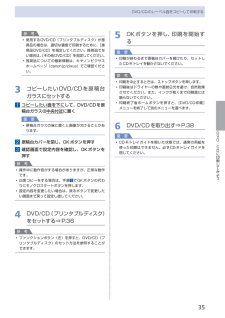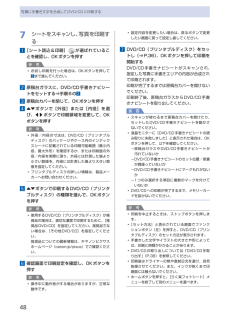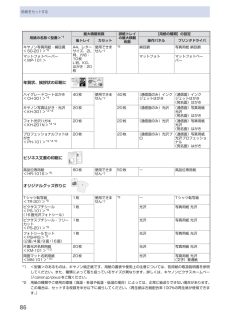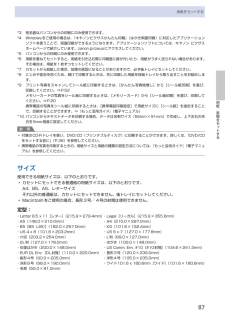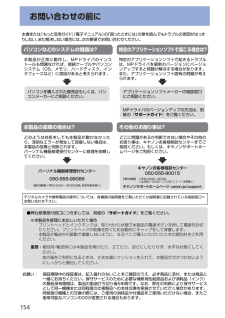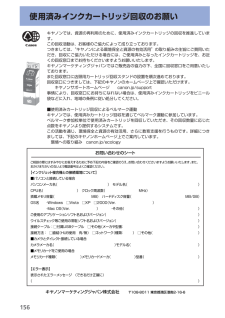Q&A
取扱説明書・マニュアル (文書検索対応分のみ)
"ホームページ"3 件の検索結果
"ホームページ"10 - 20 件目を表示
全般
質問者が納得プリンタの修理屋です。
そのページにはMP630用のトレイは出ていません。
当然、QL2-1449-000も使えません。
そのページの上に書いている通り、サービスセンターに問い合わせてください。
5761日前view135
全般
質問者が納得ZoomBrowser EX 3.x/ 4.x/ 5.x/ 6.xのいずれかのソフトウェアがPCにインストールされている、もしくはWindows Vistaの場合、ZoomBrowser EXのソフトウェアを収録するインストールCDが手元にあることを確認します。
1. ダウンロードページから "zb631upd_ja.exe" をダウンロードします。
2. "zb631upd_ja.exe" をダブルクリックします。
3. 画面の指示に従って、インストールを行ないます...
6071日前view57
全般
質問者が納得MP980…最上位機種。機能・画質・スピードに優れる機種。
MP630…ハイミドルレンジ機種。機能とスピードはMP980に迫るコストパフォーマンスに優れる機種。
MP470…エントリー機種。本体価格は安い。反面、一体型インク故にランニングコストは高い。
複合機が良いなら、MP540(CDレーベル印刷もやりたいなら、MP630)
スキャナやコピーが要らないなら iP3600(CDレーベル印刷もやりたいなら、iP4600)
で良いんじゃないでしょうか?
6166日前view70
※上記番号をご利用いただけない方は 043-211-9631 をご利用ください。※IP電話をご利用の場合、プロバイダーのサービスによってつながらない場合があります。※受付時間は予告なく変更する場合があります。あらかじめご了承ください。●キヤノンお客様相談センター 050-555-90015PIXUS ・インクジェット複合機に関するご質問・ご相談は、 上記 の窓口にお願いいたします。年賀状印刷に関するお問い合わせは、下記専用窓口にお願いいたします。年賀状印刷専用窓口 050-555-9001 9(受付期間:11/1 ~1/15)【受付時間】〈平日〉9:00 ~ 20:00、 〈土日祝日〉10:00 ~ 17:00(1/1~1/3 は休ませていただきます )●キヤノン PIXUS ホームページ canon.jp/pixus新製品情報、Q&A、各種ドライバのバージョンアップなど製品に関する情報を提供しております。※通信料はお客様のご負担になります。インクタンクについてのご注意・インクタンクに穴を開けるなどの改造や分解をすると 、インクが漏れ 、本製品の故障の原因となることがあります 。改造・分解はお勧めし...
5DVD/CDに印刷してみようDVD/CDのレーベル面をコピーして印刷する参 考使用するDVD/CD(プリンタブルディスク)が推奨品の場合は、適切な濃度で印刷するために、[推奨品DVD/CD]を指定してください。推奨品でない場合は、[その他DVD/CD]を指定してください。推奨品についての最新情報は、キヤノンピクサスホームページ(canon.jp/pixus)でご確認ください。3 コピーしたいDVD/CDを原稿台ガラスにセットする1 コピーしたい面を下に して、DVD/CDを原稿台ガラスの 中央付近 に置く重 要原稿台ガラスの端に置くと画像が欠けることがあります。2 原稿台カバーを閉じ、OKボタンを押す3 確認画面で設定内容を確認し、OKボタンを押す参 考操作中に動作音がする場合がありますが、正常な動作です。白黒コピーをする場合は、手順 3 でOKボタンの代わりにモノクロスタートボタンを押します。設定内容を変更したい場合は、戻るボタンで変更したい画面まで戻って設定し直してください。4 DVD/CD(プリンタブルディスク)をセットする⇒P.36参 考ファンクションボタン(左)を押すと、DVD/CD(プリンタブ...
6DVD/CDをセットする/取り出すDVD/CDに印刷するには、付属のCD-RトレイにDVD/CD(プリンタブルディスク)をセットして本体に差し込みます。パソコンからDVD/CDに印刷する場合も、同様の方法でセットしてください。12cmDVD/CD8cmDVD/CDDVD/CDをセットする前にDVD/CDに印刷するには次のものが必要です。市販の12cmまたは8cmDVD/CD(プリンタブルディスク)レーベル面がインクジェット方式のプリンタに対応したものCD-Rトレイ(本製品に付属)* 表面に「G」と入っています8cmCD-Rアダプタ(8cmDVD/CDに印刷するときに使用)* CD-Rトレイに装着されています重 要 [DVD/CD印刷]メニュー、[DVD/CD手書きナビ]から8cmDVD/CDに印刷することはできません。◦参 考プリンタブルディスクとは、レーベル面に特殊な加工が施された印刷が可能なDVD/CDです。推奨のDVD/CDを使うと、よりきれいな印刷結果を得ることができます。推奨品についての最新情報は、キヤノンピクサスホームページ(canon.jp/pixus)でご確認ください。DVD/CDをセット...
49付録仕様スキャナ仕様スキャンドライバ TWAIN準拠/WIA(Windows VistaまたはWindows XPのみ)最大原稿サイズ A4/レター、216×297 mm読み取り解像度 光学(主走査、副走査)最大:4800×9600 dpiソフトウェア補間(主走査、副走査)最大:19200×19200 dpi読み取り階調(入力/出力) グレースケール:16 bit / 8 bitカラー:48 bit / 24 bit(RGB各色16 bit / 8 bit)動作条件参 考OSの動作条件が高い場合はそれに準じます。OSCPUメモリWindows Vista 1 GHz 以上のプロセッサ512 MB 以上Windows XP SP2 300 MHz以上のプロセッサ 128 MBWindows 2000 Professional SP4 300 MHz以上のプロセッサ 128 MB注) Windows Vista、XP、2000のいずれかがプレインストールされているコンピュータMac OS X v.10.5 Intelプロセッサ、PowerPC G5 PowerPC G4 (867 MHz 以上...
48写真に手書き文字を合成してDVD/CDに印刷する7 シートをスキャンし、写真を印刷する1 [シート読込&印刷] が選ばれていることを確認し、OKボタンを押す参 考お試し印刷を行った場合は、OKボタンを押して5 まで進んでください。2 原稿台ガラスに、DVD/CD手書きナビシートをセットする⇒手順6の 23 原稿台カバーを閉じて、OKボタンを押す4 {}ボタンで[外径]または[内径]を選び、[]ボタンで印刷領域を変更して、OKボタンを押す参 考外径/内径の寸法は、DVD/CD(プリンタブルディスク)のパッケージやケース内のインデックスシートに記載されている印刷可能範囲(最小内径、最大外形)を確認するか、または印刷面の外径/内径を実際に測り、外径には計測した値より小さい数値を、内径には計測した値より大きい数値を指定してください。プリンタブルディスクの詳しい情報は、製品メーカーへお問い合わせください。5 {}ボタンで印刷するDVD/CD(プリンタブルディスク)の種類を選んで、OKボタンを押す参 考使用するDVD/CD(プリンタブルディスク)が推奨品の場合は、適切な濃度で印刷するために、[推奨品DVD/CD]を指...
7デジタルカメラや携帯電話などから直接印刷するPictBridge対応機器を接続して印刷する本製品とPictBridgeに対応した機器を各社推奨のUSBケーブルで接続すれば、機器内に保存された画像を直接印刷することができます。対応機器を接続して印刷する方法については、『もっと活用ガイド』(電子マニュアル)を参照してください。また、対応機器での印刷設定方法については、対応機器に付属の取扱説明書を参照してください。本製品に接続可能な機器:PictBridgeに対応した機器であれば、メーカーや機種を問わず接続可能参 考PictBridgeは、デジタルカメラやデジタルビデオカメラ、カメラ付き携帯電話などで撮影した画像を、パソコンを介さずに直接プリンタで印刷するための規格です。対応機器にはマークが表示されています。印刷可能な画像データ:DCF Ver.1.0/2.0規格のデジタルカメラで撮影した画像データ(Exif ver.2.2/2.21準拠)、またはPNGデータ参 考PictBridge対応機器で印刷する場合は、本製品の操作パネルで印刷品質を設定してください。PictBridge対応機器からは印刷品質の設定は行え...
86用紙をセットする用紙の名称<型番>*1最大積載枚数 排紙トレイの最大積載枚数[用紙の種類]の設定後トレイ カセット 操作パネル プリンタドライバキヤノン写真用紙・絹目調<SG-201>*6A4、レターサイズ、2L判、六切:10枚L判、KG、はがき:20枚使用できません*7*8絹目調 写真用紙 絹目調マットフォトペーパー<MP-101>マットフォト マットフォトペーパー年賀状、挨拶状の印刷に ハイグレードコートはがき<CH-301>*440枚 使用できません*740枚 (通信面のみ)インクジェットはがき(通信面)インクジェットはがき(宛名面)はがきキヤノン写真はがき・光沢<KH-301>*3 *420枚 20枚 (通信面のみ)光沢 (通信面)写真用紙 光沢(宛名面)はがきフォト光沢ハガキ<KH-201N>*3 *420枚 20枚 (通信面のみ)光沢 (通信面)写真用紙 光沢(宛名面)はがきプロフェッショナルフォトはがき<PH-101>*3 *4 *620枚 20枚 (通信面のみ)光沢プロ(通信面)写真用紙 光沢プロフェッショナル(宛名面)はがきビジネス文書の印刷に 高品位専用紙<HR-101S>*580枚 ...
87用紙/原稿をセットする用紙をセットする*3 宛名面はパソコンからの印刷にのみ使用できます。*4 Windowsをご使用の場合は、『キヤノンピクサスかんたん印刷』(はがき両面印刷)に対応したアプリケーションソフトを使うことで、両面印刷ができるようになります。アプリケーションソフトについては、キヤノン ピクサスホームページで紹介しています。canon.jp/pixusにアクセスしてください。*5 パソコンからの印刷にのみ使用できます。*6 用紙を重ねてセットすると、用紙を引き込む際に印刷面に跡が付いたり、用紙がうまく送られない場合があります。その場合は、用紙を1枚ずつセットしてください。*7 カセットから給紙した場合、故障の原因になることがありますので、必ず後トレイにセットしてください。*8 にじみや変色を防ぐため、続けて印刷するときは、先に印刷した用紙を排紙トレイから取り出すことをお勧めします。*9 プリント写真をスキャンしてシール紙に印刷するときは、[かんたん写真焼増し]から[シール紙印刷]を選び、印刷してください。⇒P.52 メモリーカードの写真をシール紙に印刷するときは、[メモリーカード]から[シール...
54お問い合わせの前に本書または『 もっと活用ガイド 』(電子マニュアル)の「困ったときには」の章を読んでもトラブルの原因がはっきりしない、また解決しない場合には、次の要領でお問い合わせください。パソコンなどのシステムの問題は?本製品 の故障の場合は?特定のアプリケーション ソフト で起こる場合は?本製品が正常に動作し、MPドライバのインストールも問題なければ、接続ケーブルやパソコンシステム(OS、メモリ、ハードディスク、インタフェースなど)に原因があると考えられます。どのような対処をしても本製品が動かなかったり、深刻なエラーが発生して回復しない場合は、本製品の故障と判断されます。パーソナル機器修理受付センターに修理を依頼してください。デジタルカメラや携帯電話の操作については、各機器の説明書をご覧いただくか説明書に記載されている相談窓口へお問い合わせ下さい。その他のお困り事は?どこに問題があるか判断できない場合やその他のお困り事は、キヤノンお客様相談センターまでご相談ください。もしくは、キヤノンサポートホームページをご利用ください。保証期間中の保証書は、記入漏れのないことをご確認のうえ、必ず商品に添付、また...
56使用済みインクカートリッジ回収のお願いキヤノンでは、資源の再利用のために、使用済みインクカートリッジの回収を推進しています。この回収活動は、お客様のご協力によって成り立っております。つきましては、“キヤノンによる環境保全と資源の有効活用”の取り組みの主旨にご賛同いただき、回収にご協力いただける場合には、ご使用済みとなったインクカートリッジを、お近くの回収窓口までお持ちくださいますようお願いいたします。キヤノンマーケティングジャパンではご販売店の協力の下、全国に回収窓口をご用意いたしております。また回収窓口に店頭用カートリッジ回収スタンドの設置を順次進めております。回収窓口につきましては、下記のキヤノンのホームページ上で確認いただけます。 キヤノンサポートホームページ canon.jp/support事情により、回収窓口にお持ちになれない場合は、使用済みインクカートリッジをビニール袋などに入れ、地域の条例に従い処分してください。■使用済みカートリッジ回収によるベルマーク運動キヤノンでは、使用済みカートリッジ回収を通じてベルマーク運動に参加しています。ベルマーク参加校単位で使用済みカートリッジを回収して...
- 1